教你轻松解决电脑黑屏只有鼠标箭头问题
分类:windows7教程 发布时间:2020-11-14 09:30:00
使用久电脑后,电脑故障问题很多,比如说电脑黑屏只有鼠标箭头。有小伙伴最近就遇到这种问题,不知道该怎么解决。下面小编就给大家介绍一个常用的解决方法,希望能帮助大家解决这个问题。
1、出现这个问题的时候,同时按键盘上面Ctrl+Alt+Del,打开任务管理器程序。
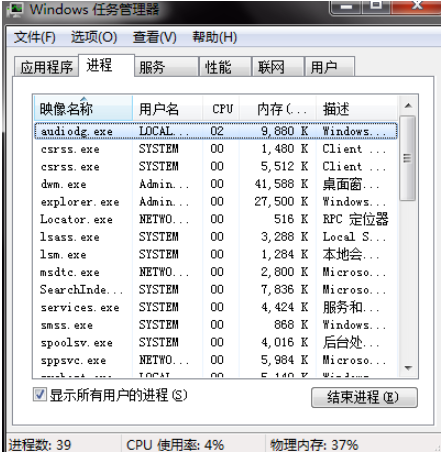
2、接下来我们打开任务管理器,选择进程选项,在进程中找到 explorer.exe 个进程。
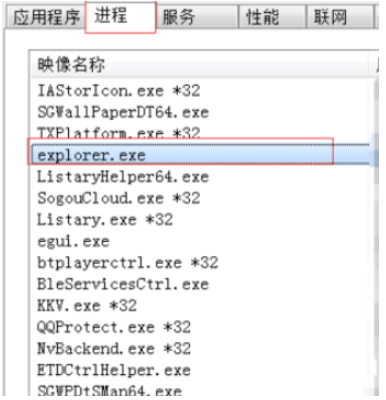
3、接下来我们点击结束进程按钮,再点结束该进程。
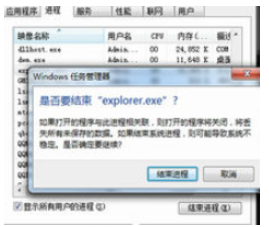
4、接下来点击文件-新建任务。
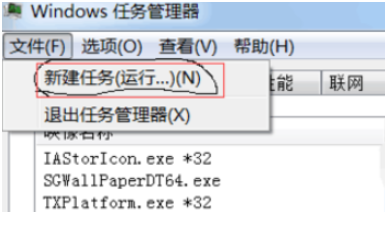
5、最好在弹出框中输入explorer.exe,再点确定就好啦。
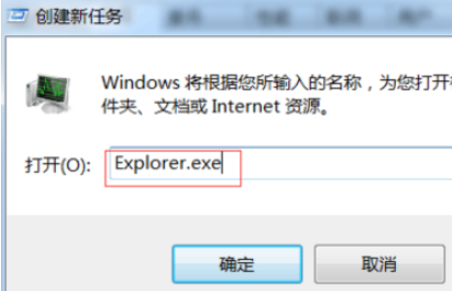
如果上述方法还不能解决问题的,小编建议大家可以重装系统,推荐使用小白一键重装系统工具,重装系统能有效解决各种系统问题。
以上便是小编给大家分享的电脑黑屏只有鼠标箭头的解决方法,希望能帮到大家。






 立即下载
立即下载







 魔法猪一健重装系统win10
魔法猪一健重装系统win10
 装机吧重装系统win10
装机吧重装系统win10
 系统之家一键重装
系统之家一键重装
 小白重装win10
小白重装win10
 杜特门窗管家 v1.2.31 官方版 - 专业的门窗管理工具,提升您的家居安全
杜特门窗管家 v1.2.31 官方版 - 专业的门窗管理工具,提升您的家居安全 免费下载DreamPlan(房屋设计软件) v6.80,打造梦想家园
免费下载DreamPlan(房屋设计软件) v6.80,打造梦想家园 全新升级!门窗天使 v2021官方版,保护您的家居安全
全新升级!门窗天使 v2021官方版,保护您的家居安全 创想3D家居设计 v2.0.0全新升级版,打造您的梦想家居
创想3D家居设计 v2.0.0全新升级版,打造您的梦想家居 全新升级!三维家3D云设计软件v2.2.0,打造您的梦想家园!
全新升级!三维家3D云设计软件v2.2.0,打造您的梦想家园! 全新升级!Sweet Home 3D官方版v7.0.2,打造梦想家园的室内装潢设计软件
全新升级!Sweet Home 3D官方版v7.0.2,打造梦想家园的室内装潢设计软件 优化后的标题
优化后的标题 最新版躺平设
最新版躺平设 每平每屋设计
每平每屋设计 [pCon planne
[pCon planne Ehome室内设
Ehome室内设 家居设计软件
家居设计软件 微信公众号
微信公众号

 抖音号
抖音号

 联系我们
联系我们
 常见问题
常见问题



